
1.在控制器项目管理器中,右键单击(New Module)。
“选择模块”(Select Module)窗口出现,

如图2-1所示。
2.选择“数字量”(Digital),展开选项。
3.选择1756-IB16D模块,如图2-2所示。
4.单击“确定”(OK)。软件将要求选择模块的主版本,如图2-3所示。
5.选择“主版本”(Major Revision)2并单击“确定”(OK)。将出现1756-IB16D的“模块属性”(Module Properties)向导。

图2-1 打开的模块选择列表窗口

图2-2 展开的数字模块列表
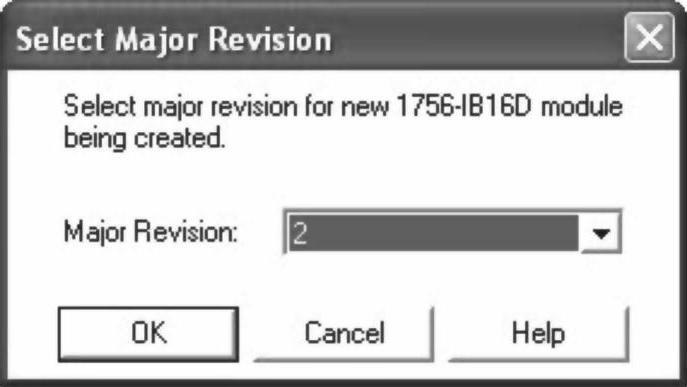
图2-3 模块版本选择对话框
参考信息
模块组态向导
只要向系统中添加I/O模块就需要通过模块组态向导。该向导允许逐步通过某个模块所需的整个组态。稍后可以通过在I/O Configuration文件夹中双击相应模块或通过标签监视器/编辑器访问此信息。
在Logix中,组态I/O模块不再需要DIP开关或跳线。I/O模块均通过软件组态。在进行系统设置时可节省时间。
所有模块的组态是控制器程序的一部分,而且这些组态可从控制器下载到模块中;从而能够在I/O模块失效时进行轻松替换。
6.输入“名称”(Name)、“插槽”(Slot)和“电子匹配”(Electronic Keying)参数,如图2-4所示。保留所有其他字段的默认值。

图2-4 打开的数字量模块属性窗口
参考信息
通信格式(Comm Format):
确定与模块关联的标签的数据结构。许多I/O模块支持不同的格式。每种格式使用不同的数据结构。
电子匹配(Electronic Keying):
在将模块插入机架插槽时,控制器会从新插入模块读取的信息与用户在其项目中对该特定插槽的组态进行比较。将读取和比较以下数据:
1)供应商、产品类型、产品目录号、主版本、次版本。
2)在初始模块组态过程中,用户可在以下模块匹配选项中选择一个:
a)精确匹配(Exact Match):上述参数必须全部匹配,否则插入的模块将拒绝连接。
b)兼容匹配(Compatible Module):必须满足以下条件,否则插入的模块将拒绝连接:模块类型、产品目录号和主版本必须匹配,物理模块的次版本必须等于或大于软件中指定的版本。
c)禁用电子匹配功能(Disable Keying):根本不使用电子匹配功能。
7.单击“确定”(OK)以显示如图2-5所示的“连接属性页面”(Connection Property Page)。
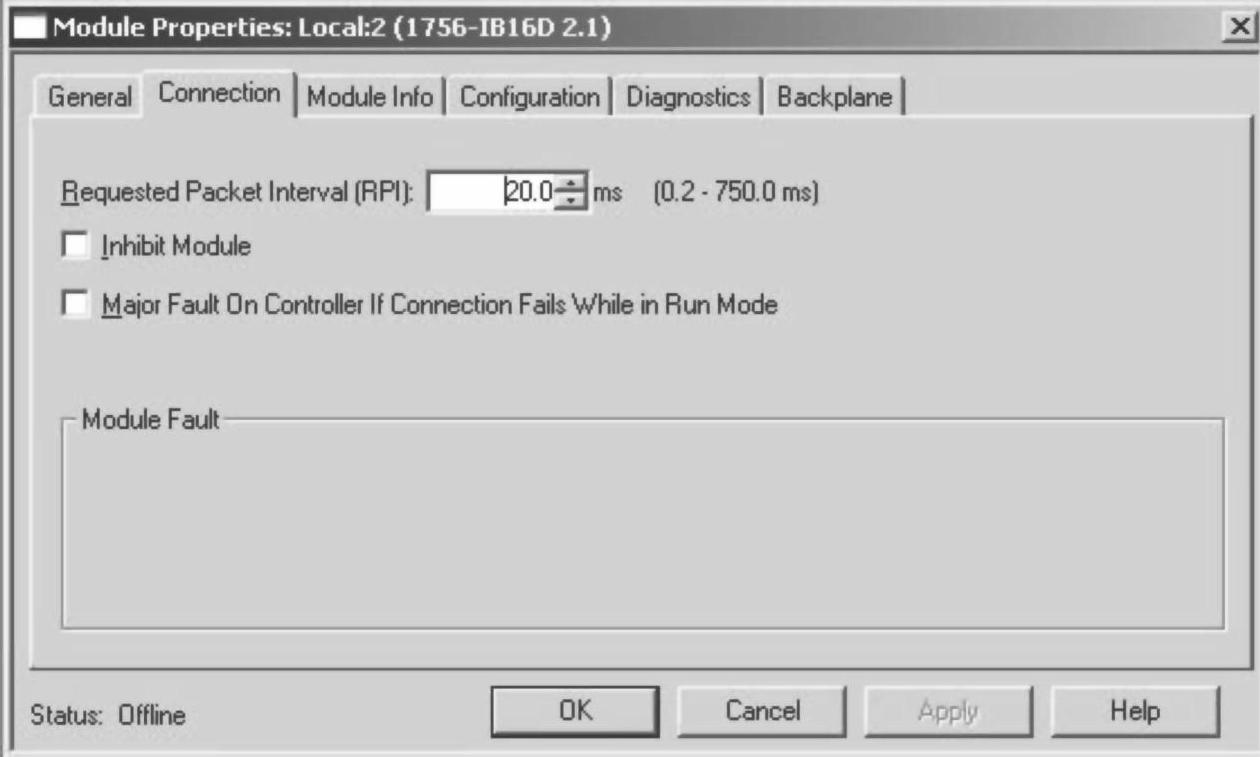
图2-5 打开的数字量模块连接属性窗口
参考信息
请求信息包间隔(RPI):
“请求信息包间隔”(Requested Packet Interval)指定向模块和从模块更新数据的周期。RPI的组态单位为毫秒。范围为0.2~750ms。ControlLogix和1768-L43处理器允许分别组态各个RPI值,而1769-L35e CompactLogix处理器将I/O模块的连接视为经机架优化的连接,这意味着1769 I/O模块必须共享相同的RPI。
8.所查看的前两个界面是所有I/O模块通用的。从这里开始,其余界面则根据所选具体模块的不同而不同。
9.选择“组态”(Configuration)选项卡。
将看到如图2-6所示界面。其中显示的是1756-IB16D模块特定的组态参数。
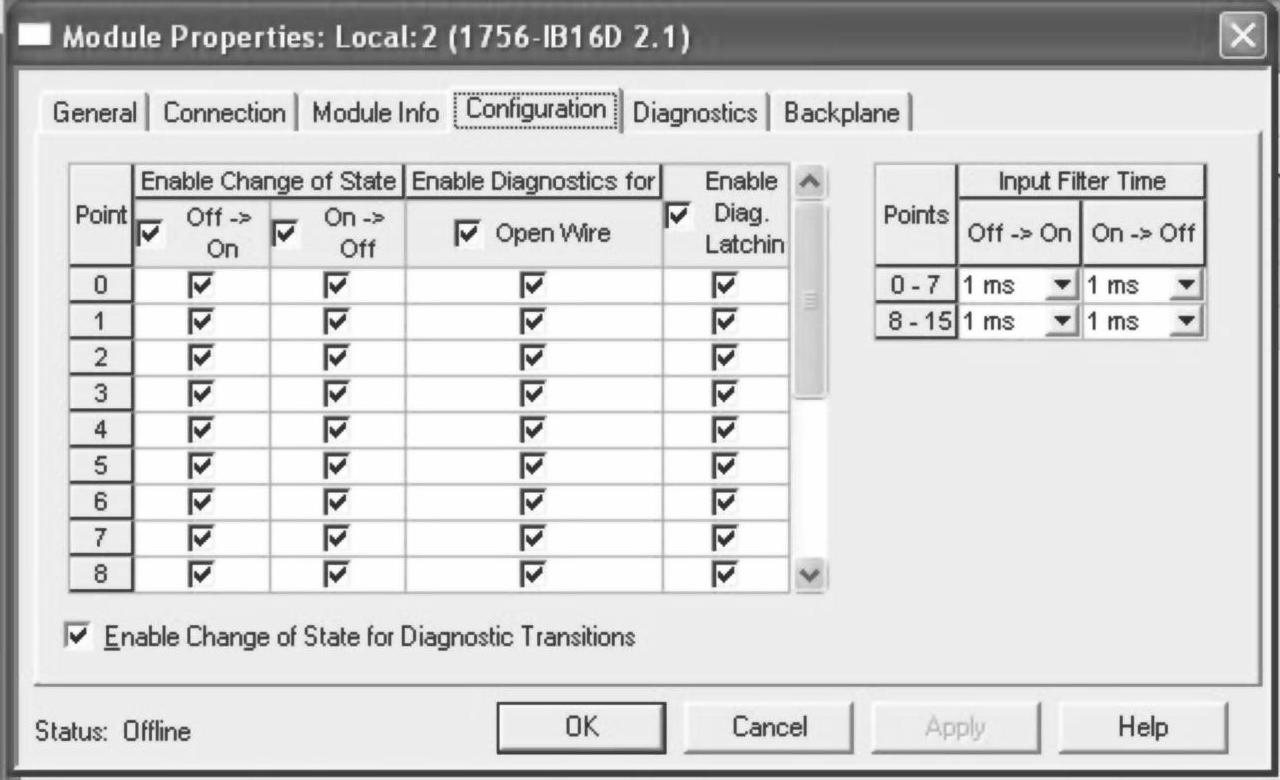
图2-6 打开的数字量模块组态参数选项卡
10.单击“确定”(OK)关闭向导。
在控制器项目管理器中,I/O Configuration文件夹的显示应如图2-7所示。(www.xing528.com)
11.在控制器项目管理器中,右键单击 ,并选择“新建模块”(New Module)。将出现“选择模块”(Select Module)窗口,如图2-8所示。
,并选择“新建模块”(New Module)。将出现“选择模块”(Select Module)窗口,如图2-8所示。
12.选择“数字量”(Digital),展开选项。
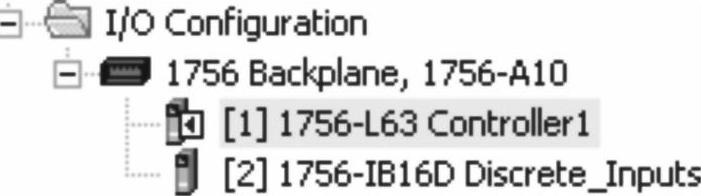
图2-7 插入数字量模块后的项目列表
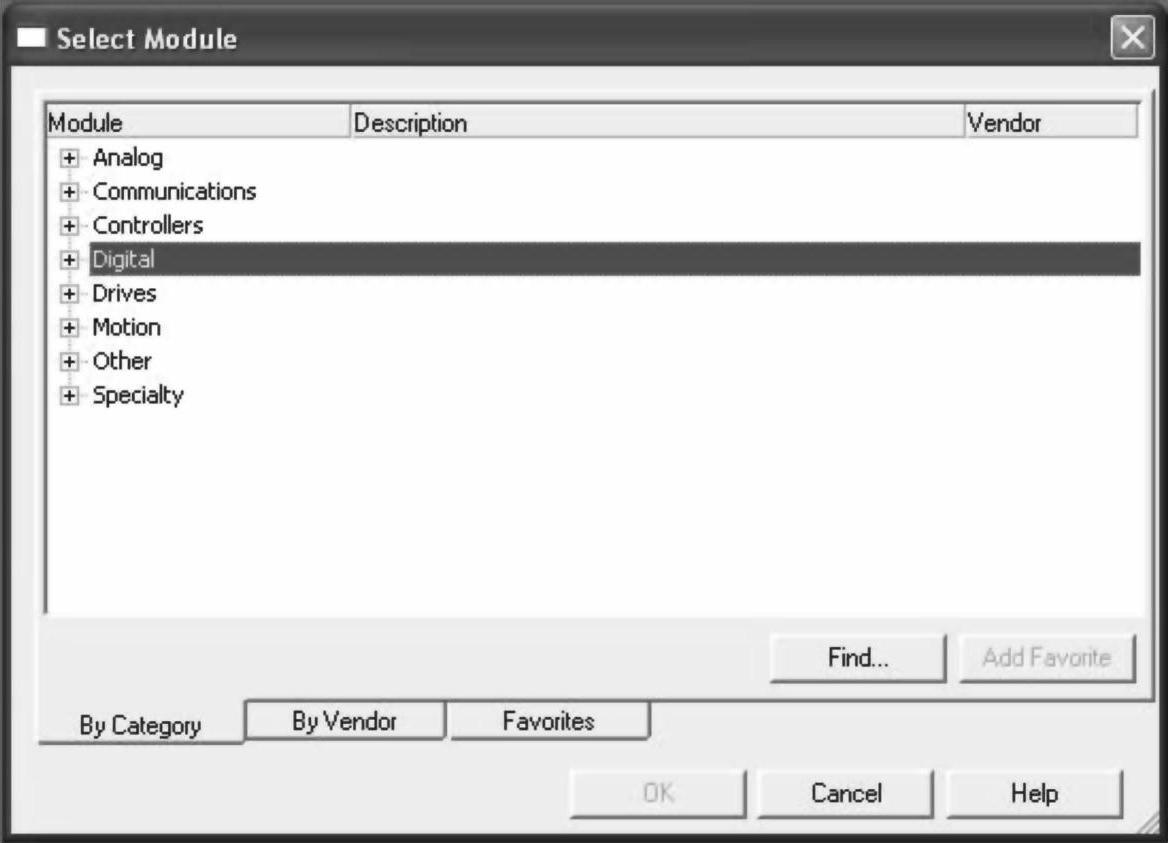
图2-8 打开的模块选择列表窗口
13.滚动浏览列表并找到1756-OB16D,如图2-9所示。
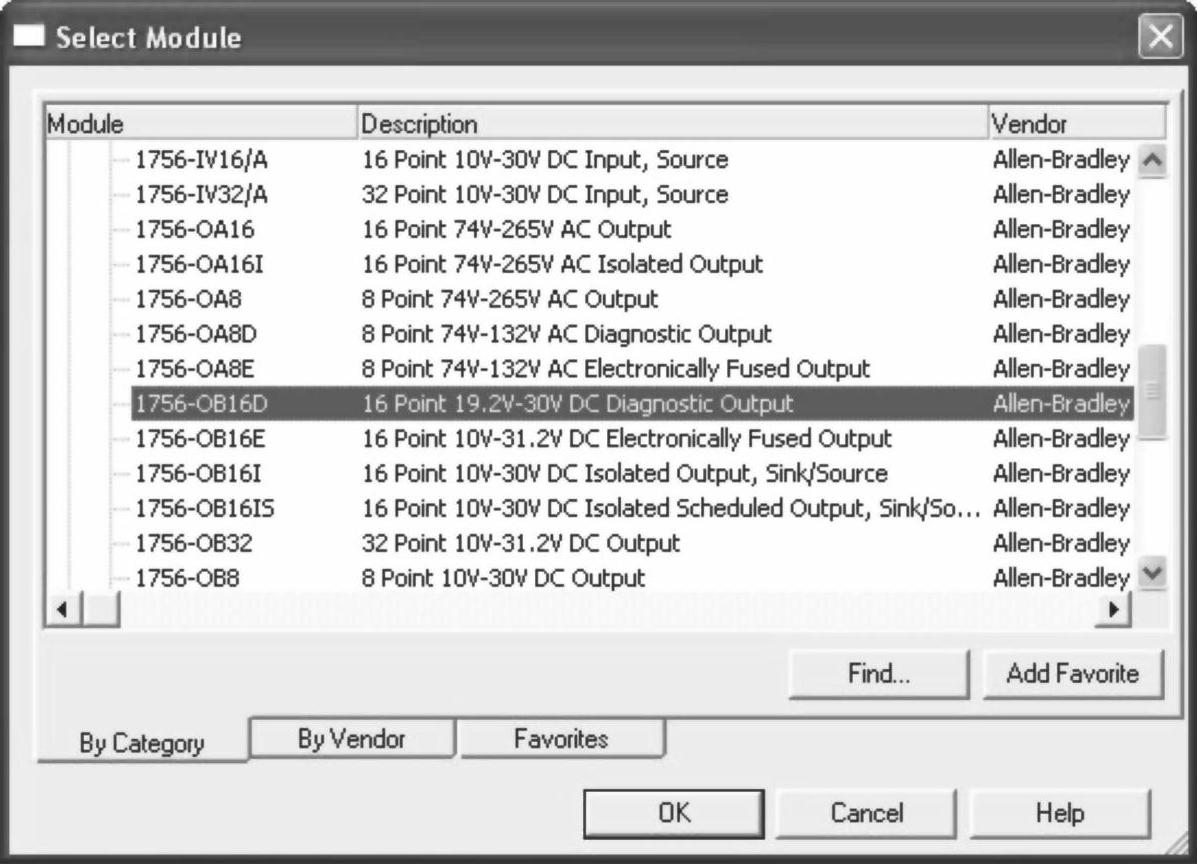
图2-9 展开的数字模块列表模
14.在列表中选择1756-OB16D,然后单击“确定”(OK)。软件将要求选择模块的主版本,如图2-10所示。
15.选择“主版本”(Major Revision)2,并单击“确定”(OK)。将出现1756-OB16D的“新建模块”(New Module)向导。
16.输入“名称”(Name)、“插槽”(Slot)和“电子匹配”(Electronic Keying)参数,如图2-11所示。保留所有其他字段的默认值。

图2-10 主版本选择对话框
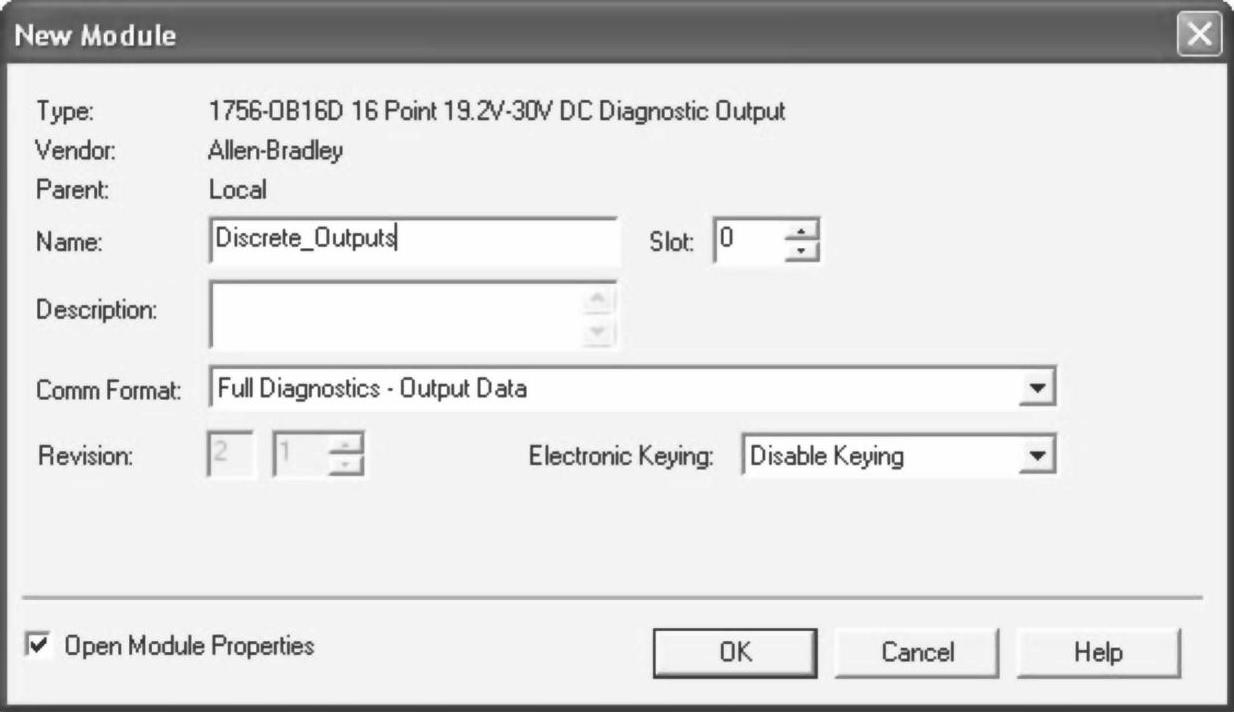
图2-11 打开的数字量模块属性窗口
17.单击“确定”(OK)。
18.在“模块属性”(Module Properties)页面中选择“组态”(Configuration)选项卡。出现的组态数据是1756-OB16D模块所特定的,如图2-12所示。
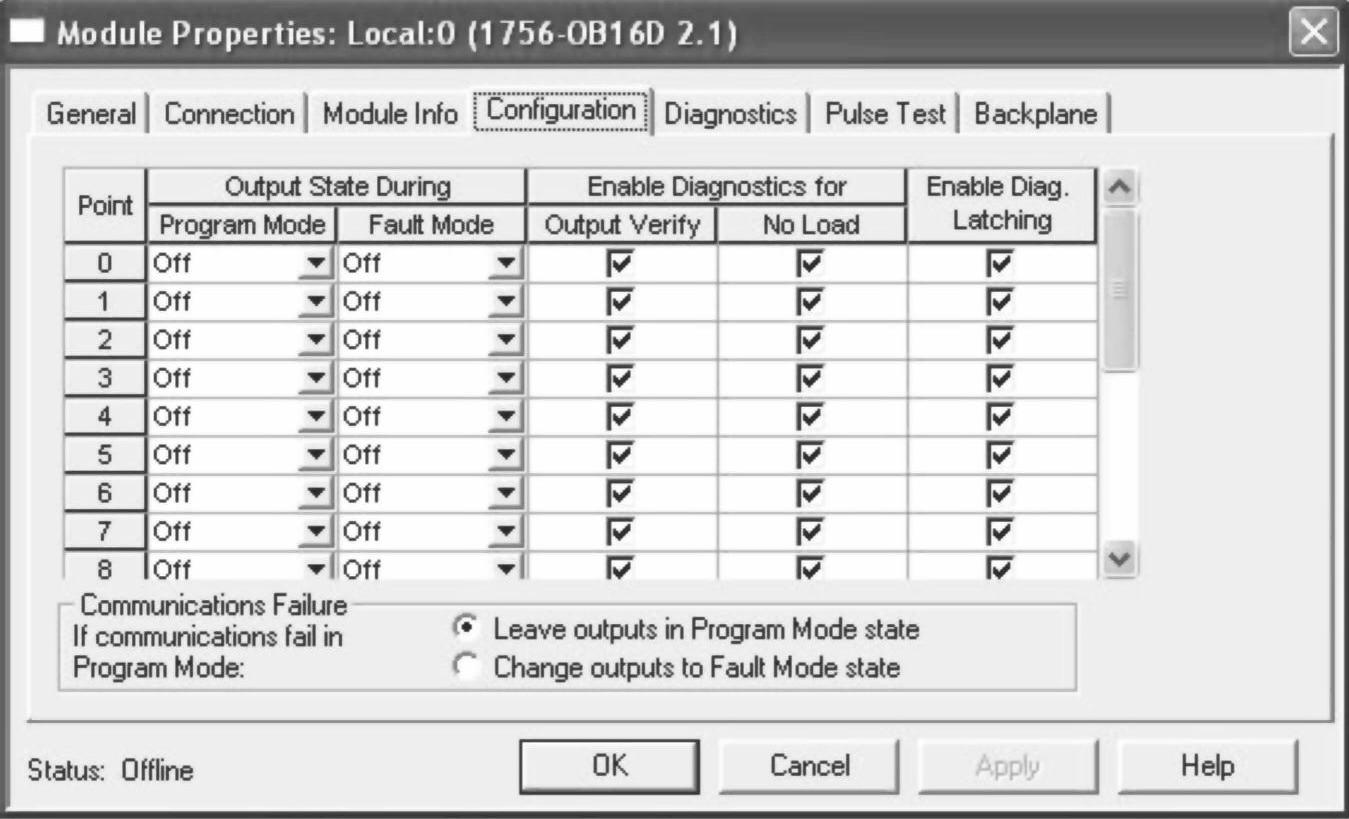
图2-12 打开的数字量模块组态参数选项卡
19.单击“确定”(OK),关闭向导。
20.在控制器项目管理器中,验证I/O Configuration文件夹的显示,如图2-13所示。
21.在控制器项目管理器中,右键单击 ,并选择“新建模块”(New Module)。将出现“选择模块”(Select Module)窗口。
,并选择“新建模块”(New Module)。将出现“选择模块”(Select Module)窗口。
22.选择“模拟量”(Analog)。
23.如前面一样地滚动浏览列表,找到并选择1756-IF6I。
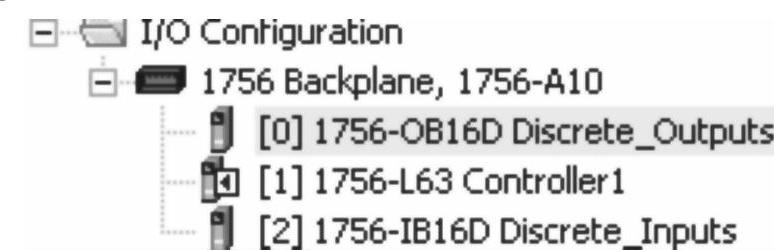
图2-13 插入第二个数字量模块后的项目列表
24.单击“确定”(OK)。将出现1756-IF6I的“新建模块”(New Module)向导。
25.输入参数如图2-14所示。
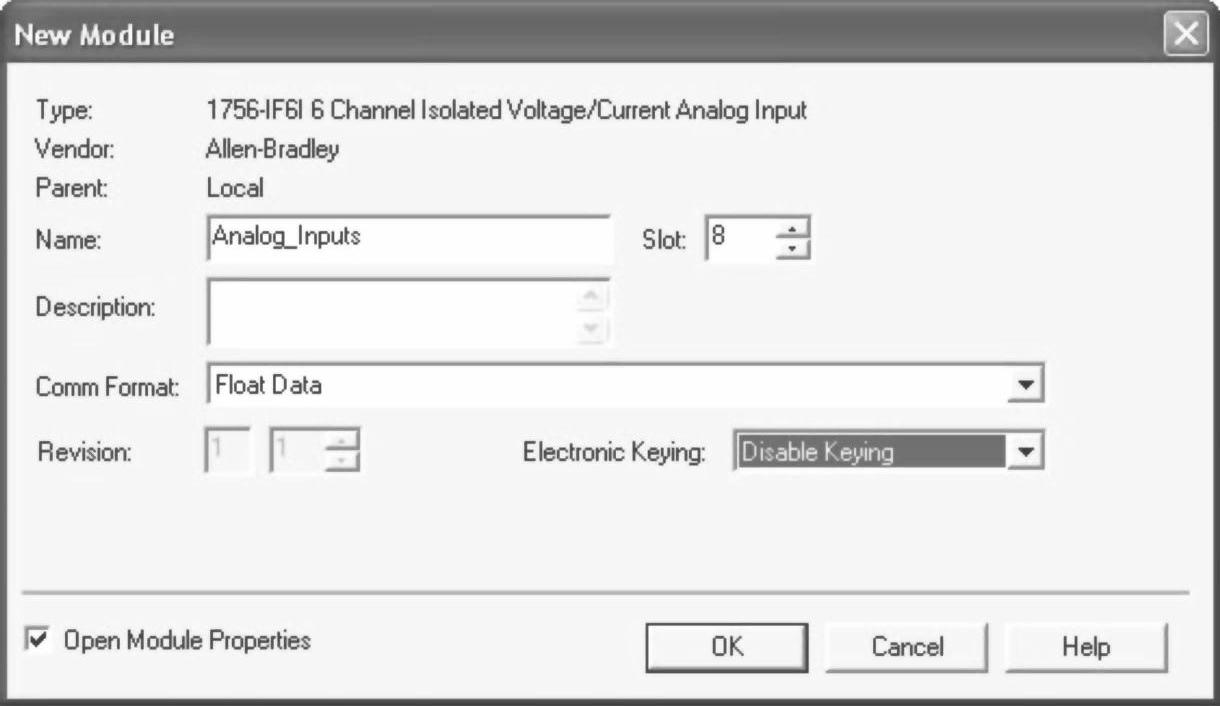
图2-14 打开的模拟量模块属性窗口
26.单击“确定”(OK)。在“模块属性”(Module Properties)页面中选择“组态”(Config-uration)选项卡,如图2-15所示。出现的组态数据是1756-IF6I模块所特定的。
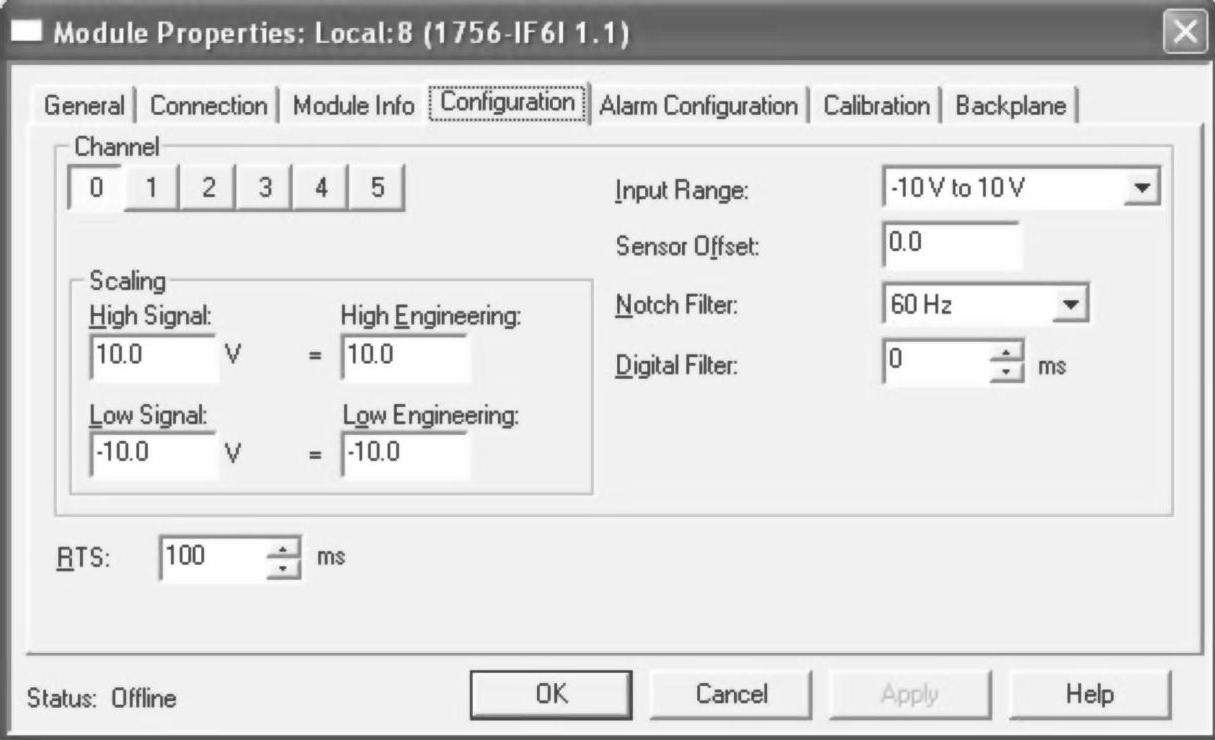
图2-15 打开的模拟量模块组态参数选项卡
注意到了“标定”(scaling)部分。此模块确实板载有输入标定功能。与采用原始工程单位返回不同,可令模块返回采用诸如英寸、PSI、速度等工程单位的数据。这可节省应用的编程时间。
27.单击“报警组态”(Alarm Configuration)选项卡,如图2-16所示。
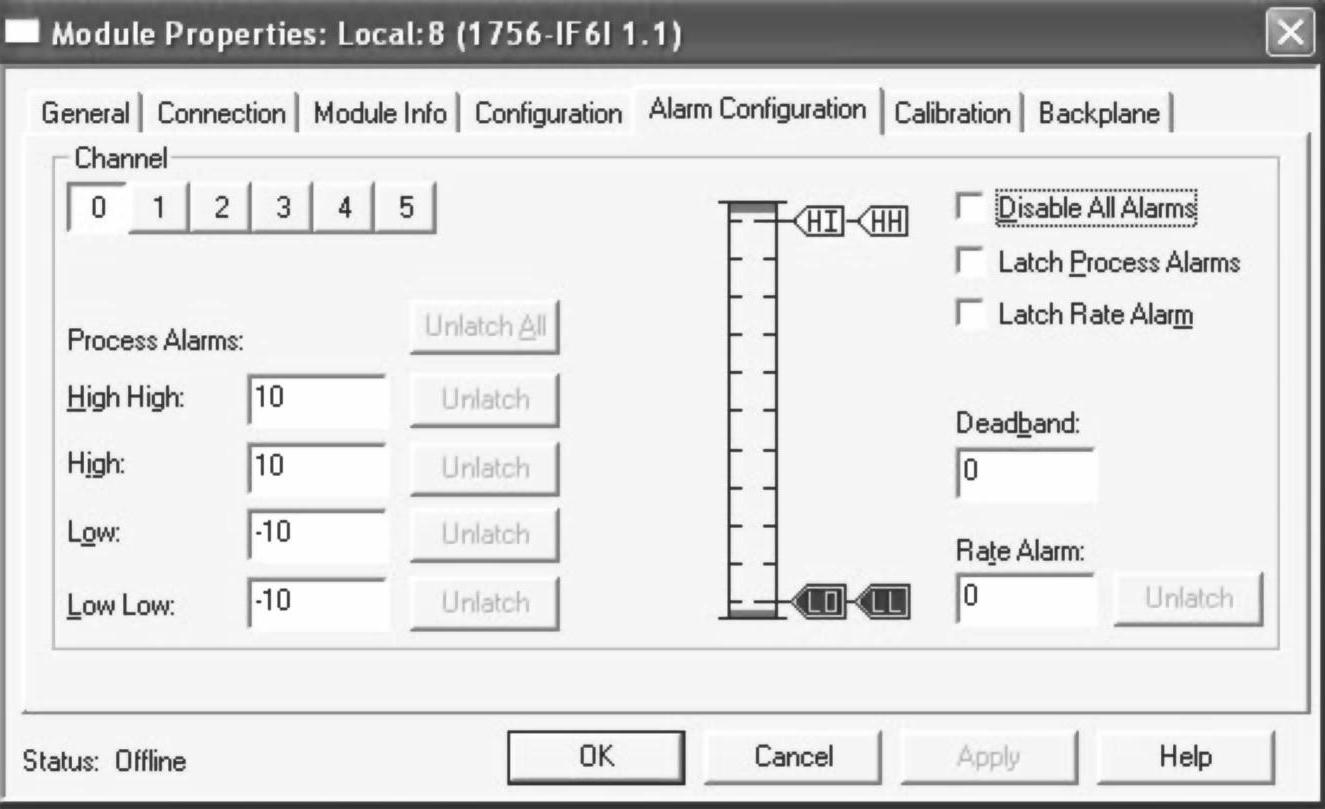
图2-16 打开的模拟量报警组态参数选项卡
现在可看到,可对模块中的模拟量输入进行所需的报警操作。由于此操作板载于模块中,又可节省编程的时间。
28.继续单击其他“模块属性”(Module Prop-erties)选项卡,查看模拟量输入的各个选项。
29.完成后单击“确定”(OK)。在控制器项目管理器中,I/O Configuration文件夹的显示应如图2-17所示。
30.在工具栏上单击“保存”(Save) 图标保存程序。
图标保存程序。
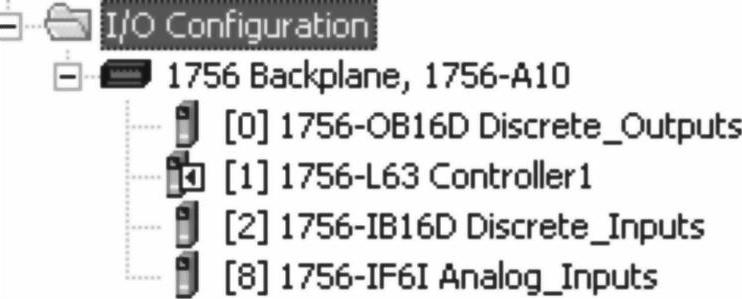
图2-17 插入模拟量模块后的项目列表
免责声明:以上内容源自网络,版权归原作者所有,如有侵犯您的原创版权请告知,我们将尽快删除相关内容。




